CVPR 2024 | 赋能大语言模型以精准理解视频时序瞬间 | LLM | 时序预测
CVPR 2024 | 赋能大语言模型以精准理解视频时序瞬间 | LLM | 时序预测
01 论文概述
论文名称:VTimeLLM: Empower LLM to Grasp Video Moments
—— 赋能大语言模型以精准理解视频时序瞬间
🌟 简介
当前的大型视频-语言模型(Video-LLMs)在理解视频的整体内容上取得了显著进展,但它们往往缺乏对视频时间维度的精细感知能力。对于“事件发生在何时?”或“在A事件之后立即发生了什么?”这类问题,现有模型难以给出准确回答。为了解决这一核心痛点,"VTimeLLM" 论文提出了一种全新的架构,旨在赋能大语言模型(LLM)精准地理解、定位和推理视频中的关键“瞬间”(Moments)。
VTimeLLM 的核心思想是构建一个对时间信息高度敏感的视频理解框架。它不仅让 LLM 理解视频“是什么”,更让它理解“在什么时候”。通过引入一种新颖的时间感知视频表示方法和针对性的时序预训练任务,VTimeLLM 能够将视频内容与一个精确的时间轴进行对齐,从而实现对视频事件的精准定位和复杂的时序逻辑推理。
🔍 优势
-
精准的时间事件定位
模型的核心优势在于能根据文本描述,在视频时间轴上精确地定位出事件的开始和结束时间点,实现“指哪打哪”的视频内容检索。
-
深度的时序逻辑推理
VTimeLLM 能够理解事件的先后顺序、因果关系,并回答复杂的时序问题,例如“在角色A离开房间之前,他做了什么?”。
-
细粒度的视频内容理解
超越了对视频的单一、笼统概括,模型能够对视频中不同时间段的多个事件进行分别描述和理解,实现密集视频字幕(Dense Video Captioning)等高级任务。
-
自然语言的交互式探索
用户可以通过多轮对话的方式,对视频内容进行深入、时序性的探索,模型能联系上下文,理解并回应与时间相关的追问。
🛠️ 核心技术
-
时间感知的视频表示 (Time-Aware Video Representation)
与将视频特征粗暴压缩成单一向量不同,VTimeLLM 将视频编码为一系列与精确时间戳(timestamp)绑定的特征向量。这种时间序列表示法为 LLM 提供了完整的时序上下文。
-
视频-语言联合时间建模 (Joint Video-Language Temporal Modeling)
LLM 的输入是一种交错序列,包含了文本指令和一系列按时序排列的视频帧(或片段)特征。这使得 LLM 可以在一个统一的模型内,同时处理语言的逻辑和视频的时间流动。
-
时序定位预训练任务 (Temporal Localization Pre-training)
为了训练模型的时间感知能力,VTimeLLM 引入了专门的预训练任务,例如“事件定位”(给定事件描述,预测时间戳)和“事件排序”(判断多个事件的先后顺序),从而强化了模型对视频时间轴的理解。
-
可生成的时间标记 (Generative Time Tokens)
模型的词汇表中被加入了特殊的时间标记(如 [00:35] 或 [start] / [end])。这使得 LLM 可以在其生成的回答中,直接输出精确的时间信息,实现对时间问题的闭环回答。
02 论文原文阅读
您可以跳转到Lab4AI.cn上进行查看。
- Lab4AI.cn提供免费的AI翻译和AI导读工具辅助论文阅读;
- 支持投稿复现,动手复现感兴趣的论文;
- 论文复现完成后,您可基于您的思路和想法,开启论文创新。
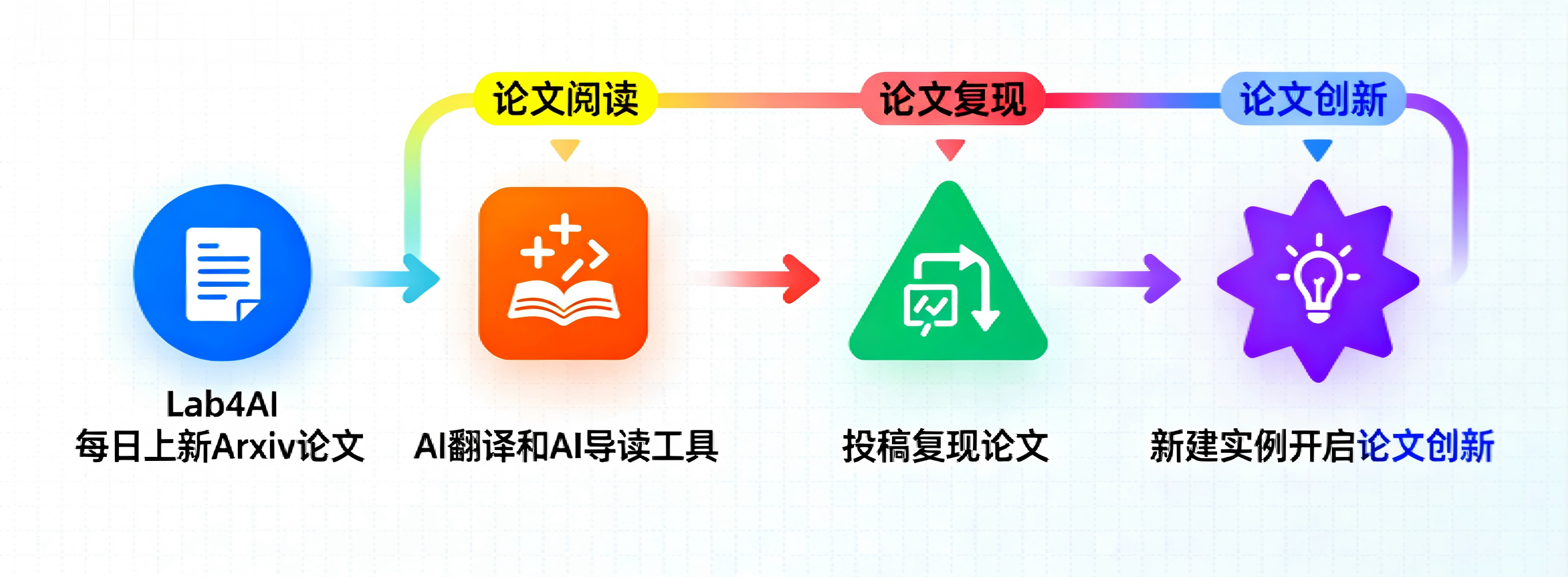
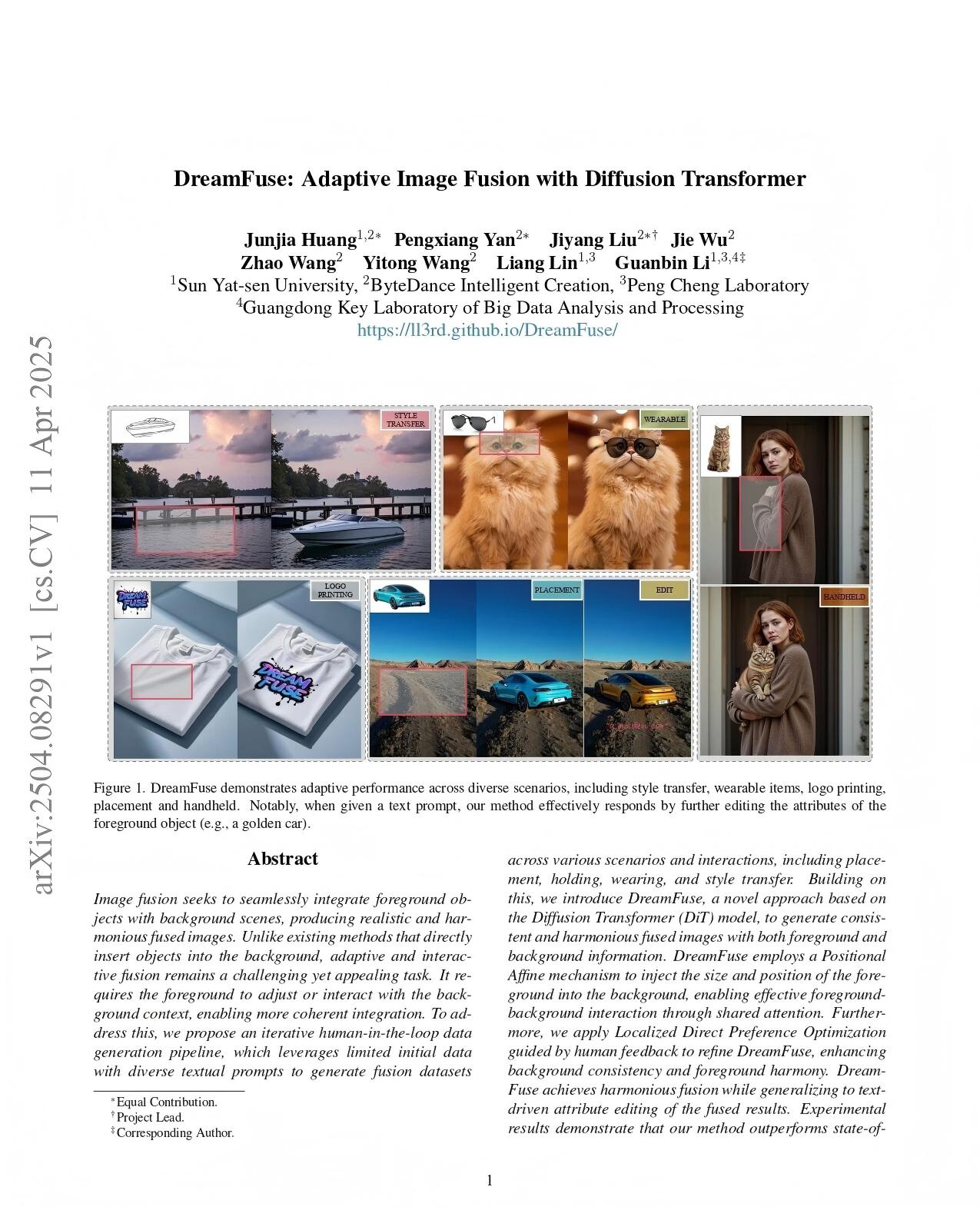
03 一键式论文复现
Lab4AI平台上已上架了此篇复现案例,登录平台即可体验论文复现。
🛠️ 实验部署
本实验环境已为您精心配置,开箱即用。
- 💻 代码获取:项目复现代码已存放于 codelab/VTimeLLM/code 文件夹中。
- 🧠 模型说明:codelab/VTimeLLM/model 文件夹中存放了 VTimeLLM 的预训练模型权重。
- 📊 数据说明:codelab/VTimeLLM/dataset 文件夹中包含了用于时序定位任务的示例视频和标注。
- 🌐 环境说明:运行所需的所有依赖已预安装在 /envs/vtimellm/ 环境中,您无需进行任何额外的环境配置。
🚀 环境与内核配置
请在终端中执行以下步骤,以确保您的开发环境(如 Jupyter 或 VS Code)能够正确使用预设的 Conda 环境。
1. 在 Jupyter Notebook/Lab 中使用您的环境
-
为了让Jupyter能够识别并使用您刚刚创建的Conda环境,您需要为其注册一个“内核”。
-
首先,在您已激活的Conda环境中,安装 ipykernel 包:
conda activate vtimellm pip install ipykernel -
然后,执行内核注册命令。
# 为名为 vtimellm 的环境注册一个名为 "Python(vtimellm)" 的内核 kernel_install --name vtimellm --display-name "Python(vtimellm)" -
完成以上操作后,刷新您项目中的Jupyter Notebook页面。在右上角的内核选择区域,您现在应该就能看到并选择您刚刚创建的 "Python(vtimellm)" 内核了。
2. 在 VS Code 中使用您的环境
- VS Code 可以自动检测到您新创建的Conda环境,切换过程非常快捷。
- 第一步: 选择 Python 解释器
- 确保VS Code中已经安装了官方的 Python 扩展。
- 使用快捷键 Ctrl+Shift+P (Windows/Linux) 或 Cmd+Shift+P (macOS) 打开命令面板。
- 输入并选择 Python: Select Interpreter。
- 第二步: 选择您的 Conda 环境
- 在弹出的列表中,找到并点击您刚刚创建的环境(名为 vtimellm 的 Conda 环境)。
- 选择后,VS Code 窗口右下角的状态栏会显示 vtimellm,表示切换成功。此后,当您在 VS Code 中打开 Jupyter Notebook (.ipynb) 文件时,它会自动或推荐您使用此环境的内核。



 浙公网安备 33010602011771号
浙公网安备 33010602011771号